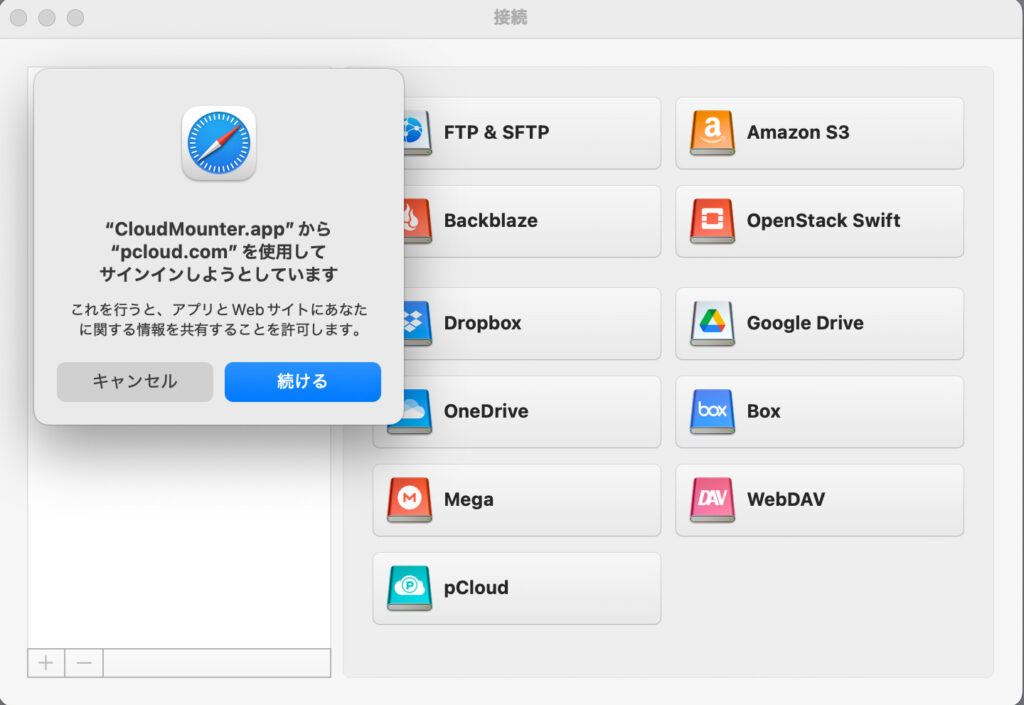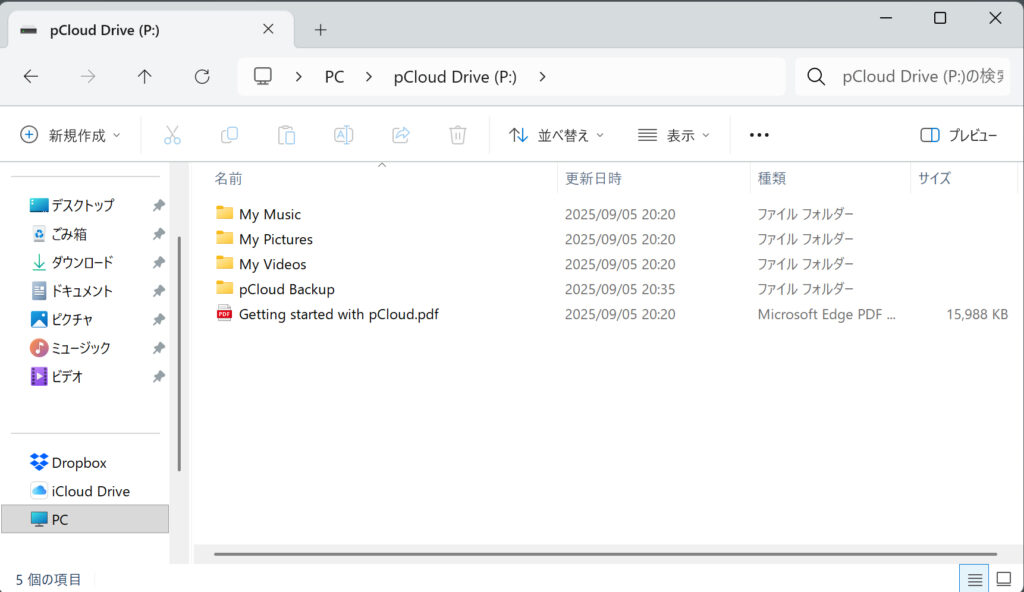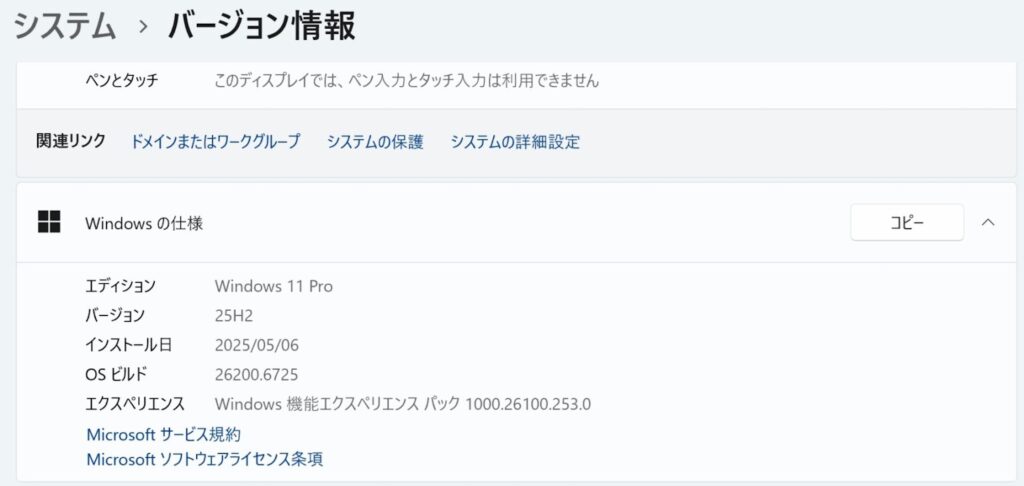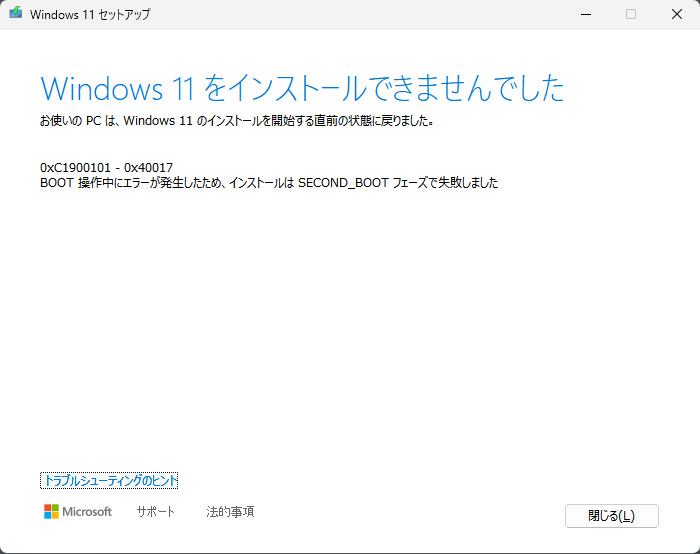今年もまた、恒例のmacOSのアップグレードの季節がやってきました。昨年の状況はこちらです。
macOS 26 Tahoeに対応したESET Cyber Securityは、ESET英語サイトからダウンロード可能です。アップデートの適用は自己責任にてお願いします。
https://www.eset.com/us/home/cyber-security/#download-for-your-operating-system
英語サイトですが、日本語環境でダウンロードすると、日本語版がダウンロードできる模様。また、モジュール更新やライセンス認証ができない不具合が確認されたとして提供を一時停止だったそうですが、9/13現在では、バージョン番号が少し上がった9.0.4500.0がダウンロードできるようになっています。
9.0.4500.0を、macOS 26 Tahoeの環境にインストールしてみましたが、正常にモジュール更新実行でき、ライセンス認証もできました。致命的なエラーは出ていないようです。
日本の代理店のページはこちら。9/13現在のステータスは9/1公開のページに記載ある「macOS Tahoe 26.x 対応プログラムを準備中です」とのこと。サポートをきちんと受けたい場合は、正式なリリースを待ちましょう。
2025-09-23追記
日本の代理店から、昨日09/22づけて対応版の公開通知ありました。V9.0.4500.0ということで、英語サイトでの配布物と同じバージョンとなっています。
2025-11-05追記
アップデート版のESET Cyber Security v9.0.5300.0がリリースされました。リリースノートはこちらから確認できます。プログラム自動アップデートは、2025/11/05 より順次配信とのことのようですので、しばらくすると通常のアップデート機能で自動で最新版に更新されるはずですが、再起動が必要なので、時間のとれるときに手動でアップデートしたほうがよさそうです。